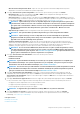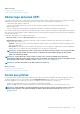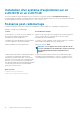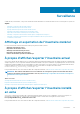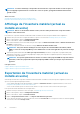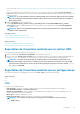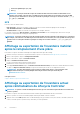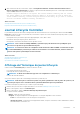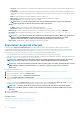Users Guide
• Aller directement au déploiement du SE : cliquez sur cette option pour lancer l'Assistant de déploiement du système
d'exploitation et commencer l'installation d'un système d'exploitation.
4. Sur la page Sélectionner un système d'exploitation, sélectionnez les options suivantes, puis cliquez sur Suivant :
• Mode d'amorçage : choisissez le mode d'amorçage UEFI ou BIOS selon la configuration de l'amorçage du système
correspondant à l'installation du système d'exploitation.
• Amorçage sécurisé : vous permet d'activer ou de désactiver l'option Amorçage sécurisé. Cliquez sur Activé pour sécuriser le
processus d'amorçage en vérifiant si les pilotes portent une signature numérique acceptable. Cette option n’est disponible que pour
le mode d’amorçage UEFI. Pour plus d'informations sur l'amorçage sécurisé, voir Démarrage sécurisé UEFI.
REMARQUE : L'option Démarrage sécurisé est disponible uniquement si l'option Chargement des options vidéo
conventionnelles - Mémoire en lecture seule est définie sur Désactivé. Pour désactiver le paramètre Chargement
des options vidéo conventionnelles - Mémoire en lecture seule, cliquez sur Configuration du systèmeParamètres
BIOS du systèmeParamètres diversChargement des options vidéo conventionnelles - Mémoire en lecture
seuleDésactivé.
• Règle d'amorçage sécurisé : affiche la configuration actuelle de la règle d'amorçage dans le BIOS.
REMARQUE : Vous pouvez modifier le paramètre Règle d'amorçage sécurisé uniquement dans le BIOS.
REMARQUE : L'option Amorçage sécurisé est disponible sur les serveurs PowerEdge de 13e génération,
uniquement si le BIOS du système prend en charge cette fonctionnalité. L'option Amorçage sécurisé n'est pas
disponible sur les serveurs PowerEdge de 12e génération.
• Systèmes d'exploitation disponibles : affiche la liste des systèmes d'exploitation selon le mode d'amorçage sélectionné.
Sélectionnez le système d’exploitation à installer sur le serveur. Les packs de pilotes de déploiement des systèmes d’exploitation
Windows et Linux pris en charge par le Lifecycle Controller sont disponibles et extraits dans un espace de stockage local
(OEMDRV). Ces packs de pilotes contient les pilotes nécessaires à l’installation d’un système d’exploitation.
REMARQUE :
Si vous sélectionnez VMware ESXi, Citrix XenServer ou l'option Système d'exploitation, assurez-
vous d'avoir préparé les pilotes nécessaires pour votre système. Les pilotes de VMware ESXi et Citrix XenServer
ne sont pas inclus dans les packs de pilotes. Voir www.dell.com/support/manuals pour plus d'informations sur les
images et pilotes d'installation des systèmes d'exploitation correspondants.
5. Sur la page Sélectionnez le mode d'installation, sélectionnez l’une des options suivantes :
• Installation automatique
• Installation manuelle
REMARQUE :
L’option Installation automatique n’est activée que si le système d’exploitation est compatible pour
une installation automatique. Si le système d’exploitation n’est pas compatible, cette option est grisée. Pour plus
d'informations sur le mode d'installation automatique, voir Installation automatique.
REMARQUE : Vous trouverez une procédure détaillée concernant l’installation d’un système d’exploitation à l’aide du
mode d’installation automatique dans le livre blanc
Installation automatique de systèmes d’exploitation à partir du
Lifecycle Controller sur les serveurs Dell PowerEdge
sur www.delltechcenter.com/lc.
6. Sur la page Sélectionnez le mode d'installation, sélectionnez ou entrez les données appropriées pour importer le fichier de
configuration du système d’exploitation, puis cliquez sur Suivant. Pour plus d’informations sur les champs disponibles sur la page
Sélectionnez le mode d'installation, reportez-vous à l’aide en ligne en cliquant sur Aide dans le coin supérieur droit de l’interface
graphique du Lifecycle Controller.
7. Sur la page Sélectionner le support du SE, sélectionnez le support du système d'exploitation approprié et cliquez sur Suivant.
Le Lifecycle Controller vérifie le support et affiche un message d’erreur si la vérification échoue. La vérification peut échouer si :
• Un support de système d’exploitation incorrect est inséré dans le lecteur.
• Le support du système d’exploitation est endommagé ou corrompu.
• Le lecteur optique du système ne peut pas lire le support.
REMARQUE : Le support d’amorçage USB doit être un disque MBR avec le système de fichier FAT.
8. Sur la page Redémarrer le système, le résumé des sélections s'affiche. Vérifiez les sélections et cliquez sur Terminer.
Le système redémarre et commence l’installation du système d’exploitation. Pour plus d'informations sur les scénarios après
redémarrage, voir Scénarios post-redémarrage.
Concepts associés
Démarrage sécurisé UEFI
Installation automatique
Déploiement du système d'exploitation
21